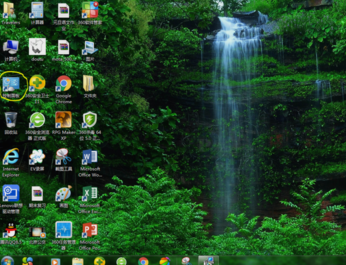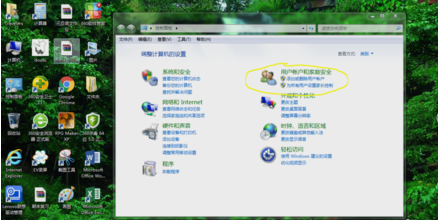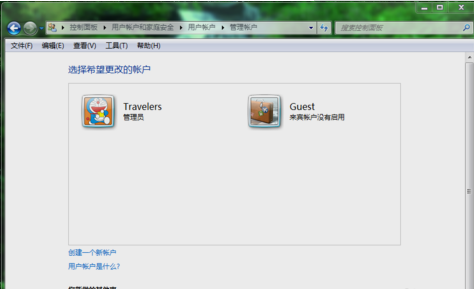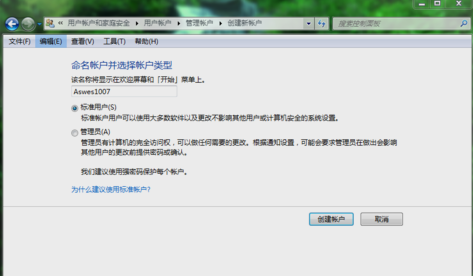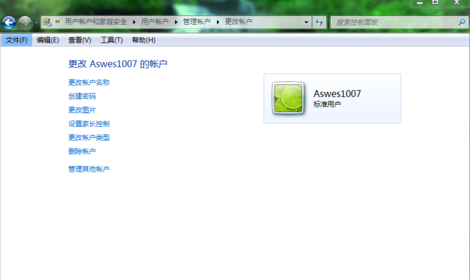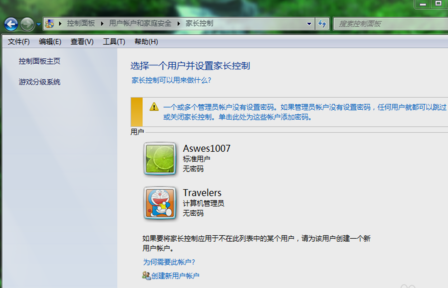首页
Win7旗舰版电脑如何设置家长控制?Win7电脑设置家长控制方法
Win7旗舰版电脑如何设置家长控制?Win7电脑设置家长控制方法
2021-11-23 16:19:17
来源:互联网
作者:admin
Win7旗舰版电脑如何设置家长控制?如果家里有个电脑控的小孩,让你头疼不已的话,其实在 Win7系统中有个家长控制功能,可以设置家长控制,控制孩子的上网时间,还有很多用户不知道怎么设置,这里小编为大家带来了Win7电脑设置家长控制方法,快来看看吧!
Win7电脑设置家长控制方法
1、在桌面上找到并点击“控制面板”,如果桌面上没有,那就点“开始”菜单,然后再找到并点开“控制面板”。
2、打开时候,就点击“用户账户和家庭安全”。
3、再点“创建一个新账户”。接着给这个账户命名。
4、然后点“设置家长控制”。
5、点击要设置家长控制的账户。
6、开始进行设置,设置好了之后就点确定即可。
精品游戏
换一批